Yuav Paub
- Nkauj tawm tshiab thiab xaiv Insert > Photo Album > New Photo Album > File/Disk. Xaiv koj cov duab. Xaiv Insert > Create.
- Rearrange photos: Xaiv Insert > Photo Album > Edit Photo Album. Xaiv ib daim duab thiab siv Up thiab down xub txav nws.
- Add a design theme: Go to Edit Photo Album > Album Layout. Tom ntej no mus Tshwj xeeb, xaiv Xaiv. Xaiv lub ntsiab thiab xaiv Open > Update.
Kab lus no piav qhia yuav ua li cas siv PowerPoint los tsim cov duab tsis txwv ntawm cov duab digital. Cov lus qhia npog PowerPoint rau Microsoft 365, PowerPoint 2019, PowerPoint 2016, PowerPoint 2013, thiab PowerPoint 2010.
Create a Digital Photo Album Los ntawm cov ntaub ntawv twb nyob hauv koj lub computer
Ua ntej koj tsim ib daim duab album, sau cov duab cov ntaub ntawv uas koj xav ntxiv rau album. Txhawm rau txhim kho koj cov kev ua haujlwm, ntxiv cov duab rau hauv ib lub nplaub tshev ntawm koj lub computer.
To create a photo album:
- Qhib PowerPoint thiab xaiv tus qauv lossis tsim qhov kev nthuav qhia dawb paug.
- Xaiv lub Insert tab.
-
Xaiv tus Photo Album poob xub thiab xaiv New Photo Album. Lub Photo Album dialog box opens.

Image - Xaiv File/Disk los qhib lub Insert New Pictures dialog box.
-
Mus rau lub nplaub tshev uas muaj cov duab, xaiv cov duab koj xav ntxiv rau cov duab album, ces xaiv Insert. Cov duab xaiv tau tshwm sim hauv Duab hauv album daim ntawv.
Yog tias koj xaiv ntau cov duab los ntawm tib lub nplaub tshev, xaiv tag nrho cov duab cov ntaub ntawv tib lub sijhawm.
- Xaiv Create. PowerPoint tsim kev nthuav qhia tshiab rau cov duab digital uas muaj cov duab xaiv.
Hloov qhov kev txiav txim ntawm cov duab ntawm PowerPoint Slides
Cov duab tshwm hauv cov duab digital album hauv cov ntawv sau ntawm lawv cov npe. Yog hais tias koj xav tso saib cov duab nyob rau hauv ib tug txawv kev txiav txim, rearrange lawv.
Rau cov duab hauv ib daim duab album:
- Xaiv Insert > Photo Album > Edit Photo Album qhib lubEdit Photo Album dialog box.
-
Nyob hauv Duab hauv album daim ntawv, xaiv cov ntaub ntawv npe ntawm daim duab koj xav txav.

Image -
Xaiv qhov Up lossis nqisxub txav daim duab mus rau qhov chaw raug. Xaiv tus xub ntau dua ib zaug kom txav daim duab ntau dua ib qho chaw.
Xaiv daim duab layout rau koj cov duab Digital
Nyob rau hauv tshooj Album Layout nyob hauv qab ntawm Cov Duab Album thiab Kho Duab Album dialog boxes, xaiv cov duab layout rau cov duab ntawm txhua tus swb.
Kev xaiv suav nrog:
- Haum rau swb.
- Ib daim duab, ob daim duab, lossis plaub daim duab rau ib tus swb.
- Ib, ob, lossis plaub daim duab rau ib daim swb nrog lub npe.
Ib daim duab saib ua ntej tso rau ntawm sab xis ntawm ntu Album Layout ntawm lub thawv sib tham.
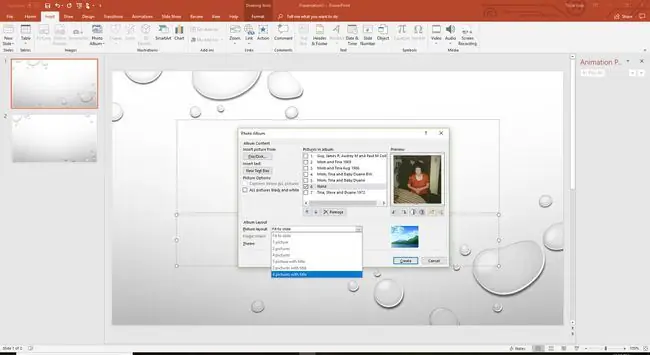
Koj tuaj yeem xaiv lwm yam kev xaiv, xws li:
- Ntxiv cov npe hauv qab cov duab.
- Hloov cov duab rau dub thiab dawb.
- Ntxiv thav duab rau cov duab.
Kho cov duab kab lus ntawm tus swb, xaiv lub thawv ntawv uas muaj cov ntawv sau thiab kho cov ntawv.
Ntxiv cov ntsiab lus tsim rau koj Cov Duab Digital
Ib lub ntsiab lus tsim ntxiv cov duab zoo nkauj rau koj cov duab digital.
- Xaiv Insert > Photo Album > Edit Photo Album qhib lubEdit Photo Album dialog box.
- Nyob rau hauv Album Layout ntu, xaiv Browse ib sab ntawm lub ntsiab los qhib lub Xaiv lub ntsiabdialog box.
-
Xaiv lub ntsiab koj xav siv.

Image - Xaiv Open rov qab mus rau Edit Photo Album dialog box.
- Xaiv Update thaum koj npaj siv cov kev hloov pauv rau koj daim duab album.
Hloov qhov kev txiav txim ntawm koj cov duab hauv Digital Photo Album
Kev hloov cov slides hauv koj cov duab digital yog ib qho yooj yim.
- Select View.
-
Xaiv Slide Sorter.

Image -
Drag ib daim duab mus rau qhov chaw tshiab.






